Cómo rotar una imagen en Windows 10 con el Explorador de archivos
Si necesita rotar una imagen, Windows 10 le permite hacerlo sin utilizar herramientas de terceros. La funcionalidad incorporada le permitirá hacerlo rápidamente. Veamos cómo se puede hacer.
Anuncio publicitario
Muchos usuarios de Windows 10 nunca se dan cuenta de que pueden rotar imágenes directamente en el Explorador de archivos. La aplicación de administrador de archivos predeterminada de Windows 10 tiene esta funcionalidad incorporada. No es necesario abrir la imagen en ningún visor de imágenes.
Para rotar una imagen en Windows 10, selecciónelo en el Explorador de archivos. En la cinta, verá una nueva sección "Herramientas de imagen" con la pestaña "Administrar" activa. Hacer clic Girar a la izquierda o Gira a la derecha para rotar la imagen seleccionada y listo!
En la cinta, verá una nueva sección "Herramientas de imagen" con la pestaña "Administrar" activa. Hacer clic Girar a la izquierda o Gira a la derecha para rotar la imagen seleccionada y listo!
Esto es realmente útil y ahorra tiempo.
Vale la pena mencionar que estos comandos de la cinta tienen asignadas teclas de acceso rápido. Para rotar imágenes con teclas de acceso rápido, debe presionar el
Alt en el teclado y luego presione JPAG teclas secuencialmente para activar la pestaña Administrar.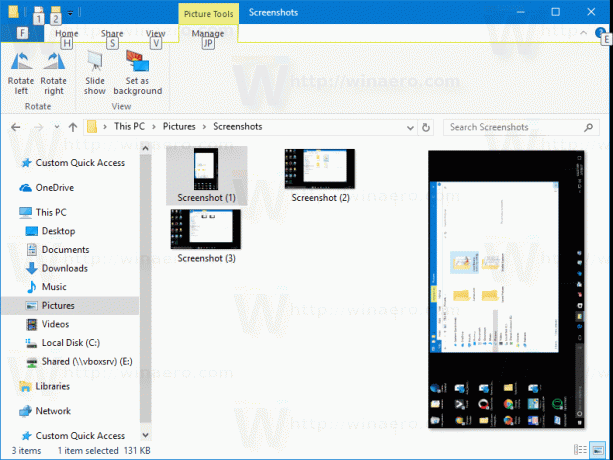 prensa RL o RR para rotar la imagen.
prensa RL o RR para rotar la imagen.
 Como puede ver, el Explorador de archivos le permite rotar imágenes en sentido horario o antihorario usando la interfaz de usuario de Ribbon.
Como puede ver, el Explorador de archivos le permite rotar imágenes en sentido horario o antihorario usando la interfaz de usuario de Ribbon.
Si prefiere los comandos del menú contextual en lugar de la cinta de opciones, hay buenas noticias para usted. Los comandos apropiados también están disponibles en el menú contextual.
Haga clic derecho en el archivo de imagen deseado y seleccione uno de los comandos "Girar a la izquierda" o "Girar a la derecha". Hacen exactamente lo que necesitas.

Sugerencia: puede procesar varias imágenes a la vez. El Explorador de archivos también admite la operación de rotación masiva. Usted puede seleccionar varias imágenes y luego use el comando del menú contextual deseado o el botón Cinta. 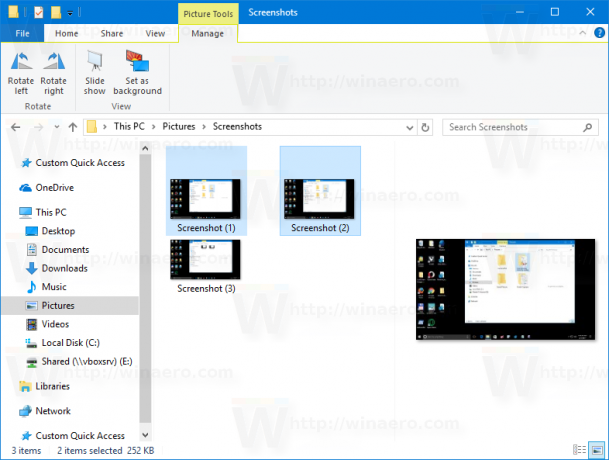 Todas las imágenes seleccionadas se cambiarán instantáneamente.
Todas las imágenes seleccionadas se cambiarán instantáneamente.
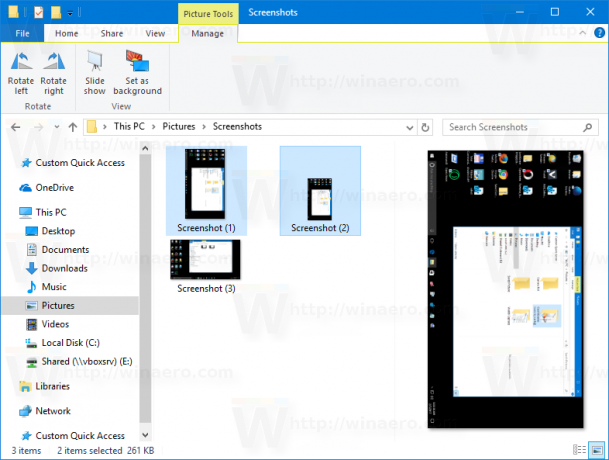
La capacidad de rotar imágenes es una de las características menos conocidas pero muy útiles del Explorador de archivos. Estaba disponible a partir de Windows XP. En Windows 8 y Windows 10, se agregaron los comandos apropiados a la cinta de opciones para acelerar su trabajo y proporcionar un acceso más rápido a ellos. Si los va a utilizar con mucha frecuencia, puede agregue estos comandos a la barra de herramientas de acceso rápido.
Eso es todo.



